|
自从Win11系统面世后,很多用户都将电脑升级成了Win11系统,但是最近有部分用户反映自己电脑升级成Win11系统后,电脑界面没有任何变化,这是怎么一回事呢?针对这一问题,本篇带来了升级Win11后界面没变化的解决方法,分享给大家。
方法一:
1、首先我们点击进入开始菜单,然后在上方搜索并进入“控制面板”。
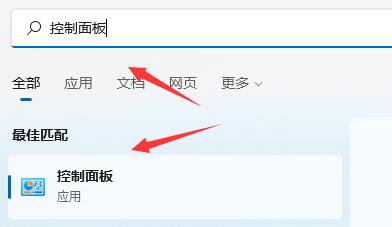
2、接着在其中找到并点击“卸载程序”。
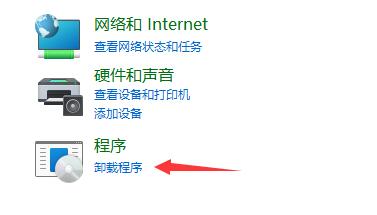
3、然后点击左边一栏之中的“查看已安装的更新”。
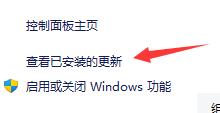
4、最后选中其中win10的更新,将它们全部卸载。
5、删除完成后重启系统,应该就能解决界面没变化的问题了。
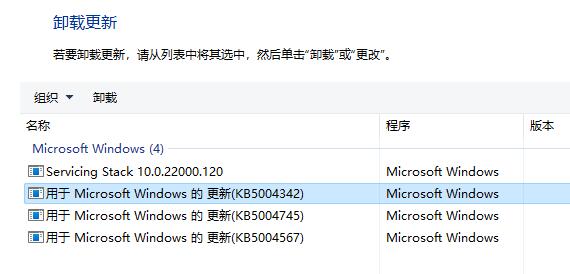
方法二:
1、如果我们卸载更新也无法改变界面,那么可能就是我们安装的系统本身有问题。
2、这就只能重装系统了。
以上就是升win11后界面没变化的解决方法了。
|